![]() Перейдите на экран [Управление адресной книгой].
Перейдите на экран [Управление адресной книгой].
При использовании стандартной панели управления
Нажмите клавишу [Начальный экран] в нижнем левом углу панели управления.
Нажмите значок [Управление адресной книгой] на экране [Начальный экран].
При использовании смарт-панели управления
Нажмите значок [Начальный экран] (
 ), расположенный по центру внизу экрана.
), расположенный по центру внизу экрана.Нажмите значок [Управление адресной книгой] на экране [Начальный экран].
![]() Убедитесь, что выбрана клавиша [Прогр./Изменить].
Убедитесь, что выбрана клавиша [Прогр./Изменить].
![]() Выберите имя, для которого требуется зарегистрировать код защиты.
Выберите имя, для которого требуется зарегистрировать код защиты.
Поиск можно выполнять по зарегистрированному имени, коду пользователя, имени папки или адресу электронной почты.
![]() Нажмите [Защита].
Нажмите [Защита].
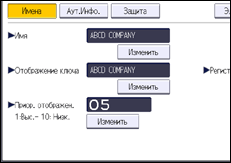
![]() Нажмите [Адресат] или [Отправитель] в пункте "Использовать имя как".
Нажмите [Адресат] или [Отправитель] в пункте "Использовать имя как".
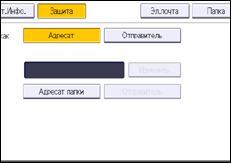
Можно одновременно выбрать параметры [Адресат] и [Отправитель].
![]() Нажмите [Адресат папки] или [Отправитель] в пункте "Объект защиты".
Нажмите [Адресат папки] или [Отправитель] в пункте "Объект защиты".
![]() Нажмите [Изменить] в пункте "Код защиты".
Нажмите [Изменить] в пункте "Код защиты".
![]() Введите код защиты с помощью цифровых клавиш, а затем нажмите клавишу [
Введите код защиты с помощью цифровых клавиш, а затем нажмите клавишу [![]() ].
].
![]() Нажмите [ОК].
Нажмите [ОК].
![]() Закройте экран [Управление адресной книгой].
Закройте экран [Управление адресной книгой].
При использовании стандартной панели управления
Нажмите клавишу [Инструменты пользователя].
При использовании смарт-панели управления
Нажмите [Инструменты пользователя] (
 ) в правом верхнем углу экрана.
) в правом верхнем углу экрана.Нажмите значок [Начальный экран] (
 ), расположенный по центру внизу экрана.
), расположенный по центру внизу экрана.
![]()
Введите код защиты длиной не более 8 цифр. Вы также можете указать параметр "Защита" без указания кода защиты.
